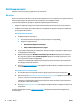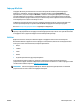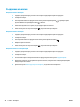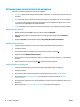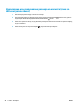HP LaserJet Pro MFP M125-126 M127-128 User Guide
Table Of Contents
- Представяне на устройството
- Тави за хартия
- Печат
- Копиране
- Сканиране
- Факс
- Управление на продукта
- Смяна на типа връзка на продукта (Windows)
- Използване на приложенията на HP Web Services (Уеб услуги на HP) (само за модели със сензорен екран)
- HP Device Toolbox (Windows)
- HP Utility ( Помощна програма на HP) за Mac OS X
- Защитни функции на устройството
- Настройки за икономична работа
- На контролния панел на продукта ще се покаже съобщението Ниско ниво в касетата или Много ниско ниво ...
- Смяна на тонер касетата
- Разрешаване на проблеми
- Система за помощ на контролния панел (само за модели със сензорен екран)
- Интерпретиране на светенето на индикаторите на контролния панел (само за модели с LED)
- Отпечатване на страниците с информация
- Възстановете фабричните стойности
- Разрешаване на проблеми с подаване или засядане на хартията
- Почистване на засядания от входната тава
- Изчистване на засядания в областта на тонер касетите
- Изчистване на засядания от изходната тава
- Изчистване на задръствания от подаващото устройство
- Подобряване на качеството на печат
- Подобряване на качеството на сканиране и копиране
- Подобряване на качеството на изображение на факса
- Проверка на стъклото на скенера за замърсяване или петна
- Проверка на настройката за разделителната способност за изпращане на факс
- Проверка на настройката за светлина/тъмнина
- Проверка на настройката за корекция на грешки
- Проверка на Fit-to-Page настройката
- Почистване на придърпващите ролки и разделителната подложка на подаващото устройство
- Изпращане на друга факс машина
- Проверка на факс машината на подателя
- Разрешаване на проблеми с кабелната мрежа
- Лоша физическа връзка
- Компютърът използва за принтера грешен IP адрес
- Компютърът не може да комуникира с устройството
- Продуктът използва неправилни настройки за връзка и дуплекс за мрежата
- Нови приложни програми може да са довели до проблеми със съвместимостта
- Вашият компютър или работна станция са неправилно настроени
- Продуктът е забранен или други мрежови настройки са неправилни
- Разрешаване на проблеми с безжичната мрежа
- Контролен списък за безжично свързване
- Продуктът не печата след завършване на конфигурирането на безжичната връзка
- Продуктът не печата и компютърът има инсталирана защитна стена на трето лице
- Безжичната връзка не работи след преместване на безжичния маршрутизатор или продукта
- Към безжичния продукт не може да се свържат повече компютри
- Безжичният продукт губи комуникация, когато има връзка чрез VPN
- Мрежата не се показва списъка с безжични мрежи
- Безжичната мрежа не работи
- Изпълнение на диагностичен тест на безжичната мрежа
- Намаляване на влиянието върху безжичната мрежа
- Решаване на проблеми с факса
- Части, консумативи и принадлежности
- Азбучен указател
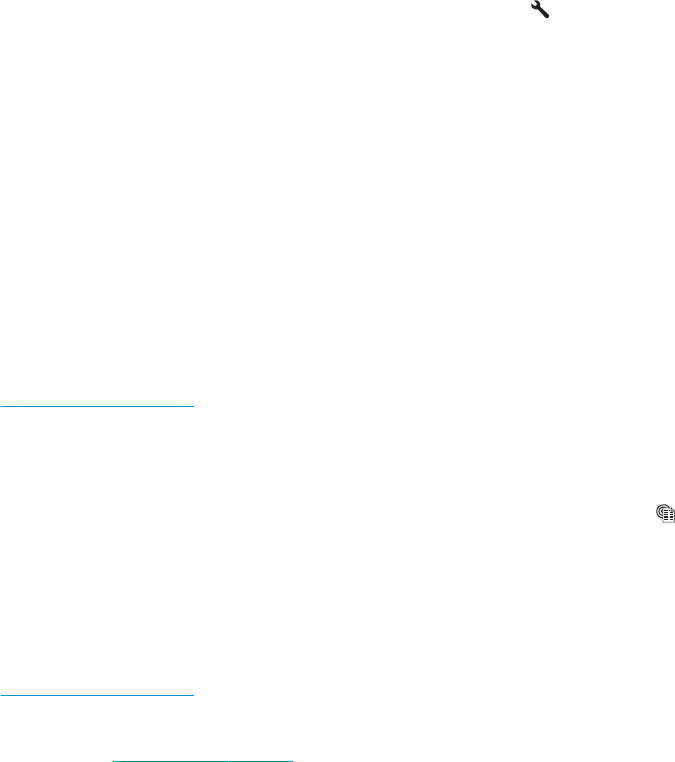
Уеб базиран печат
Налични са няколко опции за отдалечен печат по интернет.
HP ePrint
Можете да използвате HP ePrint, за да отпечатвате документи, като ги изпращате като прикачен файл в
имейл на имейл адреса на принтера от всяко устройство, което поддържа имейл.
За да използвате HP ePrint, продуктът трябва да покрива следните изисквания:
●
Продуктът трябва да е свързан към кабелна или безжична мрежа и да има достъп до интернет.
●
HP W
eb Services (Уеб услуги на HP) трябва да са активирани на продукта и продуктът трябва да е
регистриран в HP Connected.
Контролен панел с LCD екран
1. Открийте IP адреса на продукта.
а. На контролния панел на продукта натиснете бутона за настройка
.
б. Отворете следните менюта:
●
Network Setup (Мрежова настройка)
●
Show IP Address (Показване на IP адрес)
2. За да отворите вградения уеб сървър на HP, въведете IP адреса на продукта в адресния ред
на уеб браузър на компютъра.
3. Щракнете върху раздела HP Web Services (Уеб услуги на HP) във вградения уеб сървър на
НР, след което щракнете върху Enable (Разреши). Продуктът активира уеб ус
л
угите, след
което отпечатва страница с информация.
Страницата с информация съдържа кода на принтера, който използвате за регистрация на
своя продукт на НР в HP Connected.
4. Посетете
www.hpconnected.com, за да създадете профил в HP ePrint и завършите процеса по
настройката.
Контролен панел със сензорен екран
1. От началния екран на контролния панел на продукта докоснете бутона за уеб услуги
.
2. Докоснете бутона Enable Web Services (Разрешаване на уеб услуги). Продуктът активира уеб
услугите, след което отпечатва страница с информация.
Страницата с информация съдържа кода на принтера, който използвате за регистрация на
своя продукт на НР в HP Connected.
3. Посетете
www.hpconnected.com, за да създадете профил в HP ePrint и завършите процеса по
настройката.
За повече информация посетете
www.hp.com/support, за да видите допълнителна информация за
вашия продукт.
32 Глава 3 Печат BGWW